- מְחַבֵּר Abigail Brown [email protected].
- Public 2024-01-31 08:38.
- שונה לאחרונה 2025-01-24 12:10.
מה צריך לדעת
- פתח שתי חוברות עבודה ריקות של Excel בשם "נתונים עבור רשימה נפתחת ב-Excel" id=mntl-sc-block-image_1-0 /> alt="</li" />
-
שמור את חוברת העבודה והשאיר אותה פתוחה.
- הזן את הנתונים כפי שמוצג בתמונה לתוך תא B1 של drop-down-list.xlsx חוברת העבודה.
- שמור את חוברת העבודה והשאיר אותה פתוחה.
- בחר תאים A1 ל- A4 של data-source.xlsx חוברת העבודה להדגשה אותם.
- לחץ על תיבת השם הממוקמת מעל עמודה A.
- הקלד Cookies בתיבת שם.
- לחץ על המקש Enter במקלדת.
- תאים A1 ל- A4 של חוברת העבודה data-source.xlsx יש כעת את שם הטווח של Cookies.
- שמור את חוברת העבודה.
- לחץ על תא C1 בספר העבודה drop-down-list.xlsx.
- לחץ על נוסחאות > Define Name ב- ribbon כדי לפתוח את תיבת הדו-שיח Define Name תיבה.
- לחץ על הלחצן New כדי לפתוח את תיבת הדו-שיח New Name.
- הקלד Data בשורה Name.
- ב Refers to סוג ='data-source.xlsx'!Cookies
- לחץ על OK כדי להשלים את הטווח בעל השם ולחזור לתיבת הדו-שיח Define Name.
- לחץ על סגור כדי לסגור את תיבת הדו-שיח Define Name.
- שמור את חוברת העבודה.
- לחץ על תא C1 של חוברת העבודה drop-down-list.xlsx כדי להפוך אותו לתא הפעיל - זה המקום שבו הרשימה הנפתחת תהיה.
- לחץ על כרטיסיית הנתונים בתפריט ribbon מעל גיליון העבודה.
- לחץ על הסמל Data Validation בסמל ribbon כדי לפתוח את התפריט הנפתח. בחר באפשרות אימות נתונים.
- לחץ על כרטיסיית ההגדרות בתיבת הדו-שיח Data Validation.
- לחץ על חץ למטה בסוף השורה Allow כדי לפתוח את התפריט הנפתח.
- לחץ על List כדי לבחור רשימה נפתחת לאימות נתונים ב- תא C1 וכדי להפעיל את ה- מקור שורה בתיבת הדו-שיח.
- מכיוון שמקור הנתונים עבור הרשימה הנפתחת נמצא בחוברת עבודה אחרת, הטווח בעל השם השני עובר בשורה Source בתיבת הדו-שיח.
- לחץ על השורה מקור.
- הקלד =נתונים בשורה מקור.
-
לחץ על OK כדי להשלים את הרשימה הנפתחת ו- close תיבת הדו-שיח Data Validation תיבה.
- סמל קטן חץ למטה אמור להופיע בצד ימין של תא C1. לחיצה על החץ למטה תפתח את התפריט הנפתח- רשימה למטה המכילה את ארבעת שמות קובצי ה-cookie שהוזנו ב- cells A1 עד A4 של data-source.xlsx חוברת עבודה.
- לחיצה על אחד השמות ברשימה הנפתחת אמורה להזין את השם הזה ב- תא C1.
- לחץ על תא A2 בחוברת העבודה data-source.xlsx כדי להפוך אותו לתא הפעיל.
- הקלד Shortbread לתוך תא A2 והקש על המקש Enter במקלדת.
- לחץ על חץ למטה עבור הרשימה הנפתחת ב- תא C1 של התפריט הנפתח- list.xlsx חוברת עבודה.
- פריט 2 ברשימה אמור כעת לקרוא Shortbread במקום Lemon.
- הגנה על גיליון העבודה על ידי נעילת תאים A1 ל- A4 ב- גיליון 2
- נדרש סיסמה כדי לשנות את חוברת העבודה
- כאשר חוברת העבודה פתוחה כ- לקריאה בלבד
כאשר נתוני הרשימה נמצאים בחוברת עבודה נפרדת, שניהם חייבים להיות פתוחים כדי שהרשימה תתעדכן.
נתונים עבור תאים A1 עד A4 ב-"גיליון אלקטרוני של Excel המכיל טווח בעל שם." id=mntl-sc-block-image_1-0-1 /> alt="
בעת שימוש ברשימה נפתחת מחוברת עבודה אחרת, עליך להשתמש בשני טווחים בעלי שם. האחד מיועד לפריטי הרשימה והשני נמצא בחוברת העבודה שבה נמצאת הרשימה הנפתחת - טווח בעל שם זה מקשר לזה שבחוברת העבודה הראשונה.
הטווח בעל השם הראשון
The Second Namen Range
הטווח השני בעל שם אינו משתמש בהפניות לתאים מתוך חוברת העבודה drop-down-list.xlsx. במקום זאת, הוא מקשר לשם Cookies בחוברת העבודה data-source.xlsx, דבר הכרחי מכיוון ש-Excel לא יקבל הפניות לתאים מ- חוברת עבודה שונה עבור טווח בעל שם. עם זאת, זה יהיה מלבד שם טווח אחר.
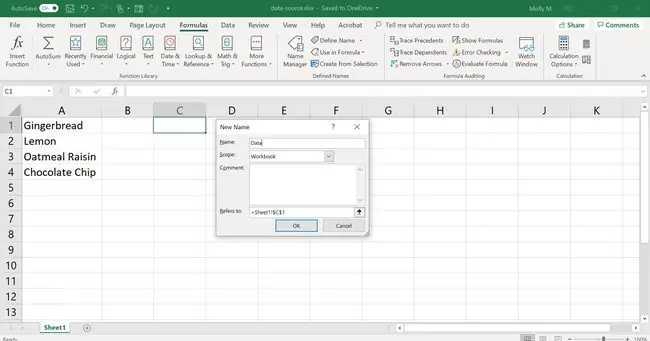
יצירת הטווח בעל השם השני, לפיכך, לא מתבצעת באמצעות תיבת השם אלא באמצעות האפשרות Define Name הממוקמת ב- כרטיסיית נוסחאות של ribbon.
שימוש ברשימה לאימות נתונים
כל אפשרויות אימות הנתונים ב-Excel, כולל רשימות נפתחות, מוגדרות באמצעות תיבת הדו-שיח של אימות הנתונים. בנוסף להוספת רשימות נפתחות לגיליון עבודה, ניתן להשתמש באימות נתונים ב-Excel גם כדי לשלוט או להגביל את סוג הנתונים שמשתמשים יכולים להזין בתאים ספציפיים בגליון עבודה.
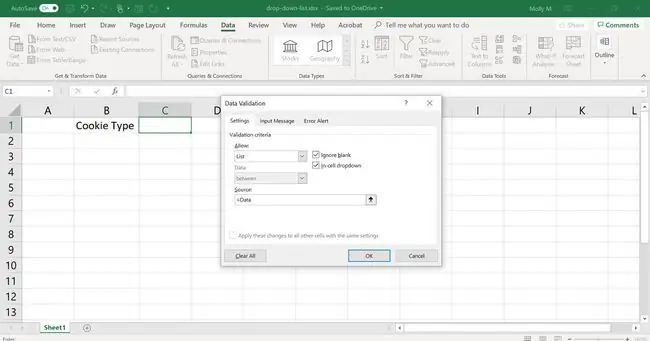
שינוי הרשימה הנפתחת
מכיוון שדוגמה זו השתמשה בטווח בעל שם כמקור לפריטי הרשימה שלנו במקום לשמות הרשימה בפועל, שינוי שמות קובצי ה-cookie בטווח הנקוב ב- תאים A1 ל- A4 של data-source.xlsx חוברת העבודה משנה מיד את השמות ברשימה הנפתחת.
אם הנתונים מוזנים ישירות לתיבת הדו-שיח, ביצוע שינויים ברשימה כרוך בחזרה לתיבת הדו-שיח ועריכת שורת המקור.
בצע את השלבים הבאים כדי לשנות את Lemon ל- Shortbread ברשימה הנפתחת על ידי שינוי הנתונים ב- תא A2 של הטווח בעל השם בספר העבודה data-source.xlsx.
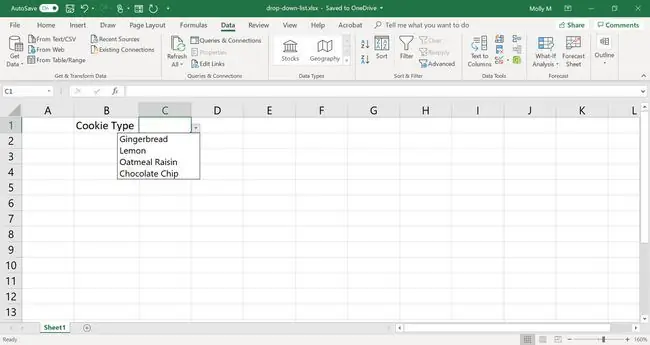
אפשרויות להגנה על הרשימה הנפתחת
מכיוון שהנתונים בדוגמה זו נמצאים בגליון עבודה שונה מהרשימה הנפתחת, האפשרויות הזמינות להגנה על נתוני הרשימה כוללות:






